De planningmodule is een aparte applicatie die naast de MSF cliënt kan worden gestart. De planning is direct verbonden met MSF. Beide applicaties kijken naar dezelfde brongegevens. De wijzigingen in de planningmodule worden daarom direct en bij sommige acties in een tiental seconden zichtbaar in MSF en andersom.
De pagina Beheer taken (ook het centraal planbord genoemd) is het startscherm van de planningmodule. Deze pagina toont een overzicht van de gemaakte planningtaken en de bijbehorende diensten en ingeplande resources.
Belangrijkste functies: het aanmaken, verwijderen en bewerken van planningtaken en diensten, het invoeren van de bezettingsvraag bij die diensten en het plannen van resources.
Vanuit de knoppen op de actiebalk van deze pagina kunt u de overige hoofdpagina's van de planningmodule openen.
Schermindeling centraal planbord
Links op de pagina ziet u de planningtaken. Zie Planningtaak.
Elke planningtaak telt een of meer diensten. Zie Diensten.
Rechts van de planningtaken en diensten ziet u de dag(en) van de ingestelde periode. Zie Weergave planningperiode.
Boven op de pagina staat een actiebalk met knoppen waarmee u diverse acties kunt uitvoeren. Zie Knoppen op de actiebalk.
Rechten om gegevens wel/niet te wijzigen
U kunt in de planningmodule alleen wijzigingen aanbrengen als op uw medewerkerskaart in MSF de optie Planner is ingeschakeld. Is die optie niet ingeschakeld, dan kunt u de gegevens in de planningmodule alleen bekijken.
Weergave planningperiode
Rechts van de planningtaken en diensten ziet u de dag(en) van de ingestelde periode.
De kolommen van weekenddagen hebben een iets lichtere kleur dan weekdagen.
Planningperiode instellen
Via de datumknoppen op de actiebalk stelt u de gewenste periode in en navigeert u naar een volgende of vorige periode. Zie ook onder Knoppen op de actiebalk.
![]()
De planningmodule start standaard op met de periode die u de vorige keer bij het afsluiten open had staan. Wilt u dat de planningmodule opstart met de actuele, huidige periode, schakel dan op de pagina Instellingen de optie Toon actuele periode bij opstarten in. Zie ook Pagina Instellingen (Planningmodule).
De begin- en einddatum van de ingestelde periode zijn zichtbaar boven de planningtaken. Onder deze data ziet u hoeveel resources en uren zijn ingepland ten opzichte van het gevraagde aantal resources en uren in de geselecteerde periode.

Op de pagina Planninginstellingen in MSF bepalen de velden Begin planninghorizon en Einde planninghorizon tot hoever terug en hoever vooruit u kunt navigeren in de planningmodule (bijvoorbeeld tot 3 maanden terug en maximaal een jaar vooruit).
Opmerking: Als u resources inplant met een herhaalpatroon, kunt u ze wel inplannen tot buiten de ingestelde planninghorizon.
Feestdagen
Als in MSF een standaard feestdagenkalender is ingesteld (in het veld Bedrijfskalender feestdagen op de pagina Algemene instellingen), hebben de feestdagen die in die kalender zijn ingesteld een afwijkende kleur in de planningmodule. Zie ook Bedrijfskalender feestdagen.

Belangrijk: Als de feestdagenkalender wordt gewijzigd, moet eerst de planninginformatie worden herladen voordat de wijzigingen zichtbaar worden in de planningmodule. Dat kan via de knop Planninginformatie herladen op de pagina Planninginstellingen in MSF. Tijdens het herladen is de planningmodule niet beschikbaar.
Planningtaak
Een planningtaak is gekoppeld aan een bedrijf uit MSF. Als er projecten en/of aanvragen zijn bij de klant kunt u een planningtaak ook aan een project en/of aanvraag koppelen.
Taak toevoegen, zie Een planningtaak toevoegen of bewerken (Planningmodule)
Dikgedrukte naam
Welke naam u dikgedrukt in de taak ziet staan, hangt af van de waarde in het veld Voorkeur taaklabel op de pagina Planninginstellingen in MSF. Staat in dat veld de waarde:
- Contact, dan wordt de naam van het contactbedrijf getoond.
Voorbeeld:
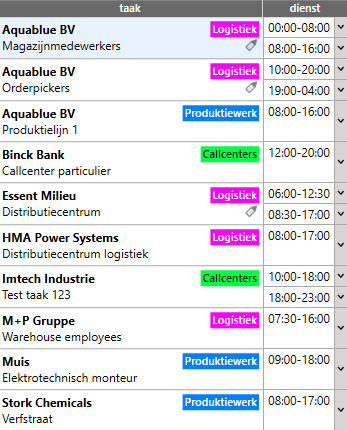
- Project > Aanvraag > Contact, dan wordt de projectomschrijving getoond. Is er geen project gekoppeld aan de taak, dan wordt de aanvraagomschrijving getoond. Is er ook geen aanvraag aan de taak gekoppeld, dan wordt de naam van het contactbedrijf getoond.
- Aanvraag > Project > Contact, dan wordt de aanvraagomschrijving getoond. Is er geen aanvraag gekoppeld aan de taak, dan wordt de projectomschrijving getoond. Is er ook geen project gekoppeld aan de taak, dan wordt de naam van het contactbedrijf getoond.
Taaksoort
Op een planningtaak kunt u een taaksoort selecteren, die zichtbaar in de planningtaak. Elke taaksoort heeft een eigen kleur. Via taaksoorten creëert u onderscheid tussen de planningtaken. Het is mogelijk om te filteren op taaksoorten.
U kunt taaksoorten toevoegen en beheren op de pagina Planningtaaksoorten in MSF, als u daar rechten voor hebt.
Tooltip bij planningtaak
Als u uw muisaanwijzer op de planningtaak plaatst, opent een tooltip met informatie over de planningtaak.
Opmerking: Is op de pagina Instellingen van de planningmodule de optie Toon mouseovers met planninginformatie alleen als de CTRL-toets wordt ingedrukt ingeschakeld, dan worden tooltips alleen getoond als u ook op de Ctrl-toets drukt. Zie ook Pagina Instellingen (Planningmodule).
Die tooltip toont onder meer de volgende gegevens (indien gevuld):
- Algemeen:
- Het taaklabel, zie Veld Voorkeur taaklabel
- De omschrijving van de taak
Het nummer van de planningtaak
- De taaksoort, zie ook Taaksoort
- Opmerkingen
- De opmerking die op de planningtaak is vastgelegd, indien ingevuld. Zie ook Planningtaak toevoegen/bewerken (Planningmodule).
- De opmerking die bij het contactbedrijf is vastgelegd, indien ingevuld. Zie ook Veld Planning opmerking.
- Taak:
- Het project en/of de aanvraag
- Het bedrijf
De klantnaam en het -nummer worden ook getoond als deze afwijken van de bedrijfsnaam en het -nummer.
Krijgt het contact een status die niet in het veld Contactstatus filter op de pagina Planninginstellingen staat en zijn er nog actieve diensten aan een planningtaak van dit contact gekoppeld, dan wordt het veld Bedrijf in de taak leeg gemaakt. Dit veld staat dan niet meer in de tooltip. Zie ook Veld Contactstatus filter. - De vestiging: als de vestiging niet handmatig is gevuld op de planningtaak, bepaalt de instelling in het veld Voorkeur vestiging op de pagina Planninginstellingen welke vestiging dit betreft, die van het contact, het project of de aanvraag. Zie ook Veld Voorkeur vestiging.
- De bedrijfseenheid
- De cao
- De functie
- De functiegroep
- De planningpool(s) waar de planningtaak aan gekoppeld is. Dit kunnen zelf plannen pools en/of roosterploegen zijn. Zie ook Planningpools.
- de taaksoort
- Dienst: de diensten bij de taak, inclusief de tijden en omschrijving.
- Contactinformatie. Welk adres, telefoonnummer en e-mailadres worden getoond, is afhankelijk van het adres dat in het veld Werklocatie op de planningtaak is ingesteld. Zie Veld Werklocatie.
- Kenmerken, in de rechterkolom van de tooltip
- De kenmerken die bij het contactbedrijf zijn ingesteld. Zie ook Contactkenmerken. Kenmerken met een start- en/of einddatum worden alleen getoond als ze binnen de geselecteerde periode in de planningmodule vallen. Kenmerken zonder start- en/of einddatum worden altijd getoond.
- De kenmerken die bij de planningtaak zijn vastgelegd. Zie ook Planningtaak kenmerken (Planningmodule). Taakkenmerken die standaard ingeschakeld zijn, worden zwart weergegeven. Taakkenmerken die niet standaard ingeschakeld zijn, worden grijs weergegeven.
Icoontjes
Op de taak worden in een aantal situaties icoontjes getoond.
| Icoon | Toelichting |
|---|---|
 , ,  , , of of  |
Waarschuwingsicoontjes Zie Waarschuwingsiconen bij conflicten in ingeplande diensten (Planningmodule). |

|
Als aan de planningtaak een of meer taakkenmerken zijn gekoppeld Zie ook Planningtaak kenmerken (Planningmodule). Als u uw muisaanwijzer op het icoon Opmerking: Is op de pagina Instellingen van de planningmodule de optie Toon mouseovers met planninginformatie alleen als de CTRL-toets wordt ingedrukt ingeschakeld, dan worden tooltips alleen getoond als u ook op de Ctrl-toets drukt. Zie ook Pagina Instellingen (Planningmodule).
|

|
Als voor de planningtaak een ploegenrooster van toepassing is Zie ook Pagina Ploegenrooster wijzigen (Planningmodule) en Pagina Ploegenrooster inplannen (Planningmodule). |
Diensten
Een planningtaak telt een of meer diensten. Een dienst onderscheidt zich door een verschillende start- en eindtijd.
Dienst toevoegen, zie Een dienst toevoegen of bewerken (Planningmodule)
Weergave dienst
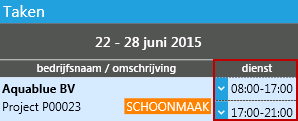
Als bij een dienst een omschrijving is ingevuld en/of resources zijn gepland, kunt u de dienst openklappen door links van de dienst op het pijltje te klikken. De omschrijving en de geplande resources zijn dan zichtbaar.
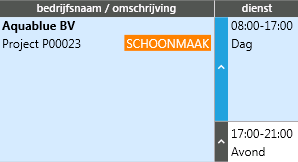
Via de knop  Diensten uitklappen op de actiebalk onder Home klapt u alle diensten in het overzicht open.
Diensten uitklappen op de actiebalk onder Home klapt u alle diensten in het overzicht open.
Let op: Als alle planningtaken zichtbaar zijn, kan het uitklappen enige tijd duren. Het kan dan handiger zijn om eerst een of meerdere filters in te stellen voordat u de selectie uitklapt.
Via de knop  Diensten inklappen klapt u alle diensten weer dicht.
Diensten inklappen klapt u alle diensten weer dicht.
Tooltip bij dienst
Als u uw muisaanwijzer op een dienst plaatst, opent een tooltip met informatie over de dienst, waaronder:
- het project, het bedrijf, en de taaksoort, zie ook Taaksoort
- de omschrijving van de dienst
- de start- en eindtijd van de dienst
- het aantal minuten pauze met daarachter de pauzetijden als die zijn ingesteld
- of wel of geen carpool nodig is, zie ook Carpooling in de planningmodule
- als de dienst op de marktplaats is gepubliceerd (een overzicht met beschikbare diensten waarvoor een resource zich vanuit de agenda op de resourceportal kan aanmelden, zie ook Dienst publiceren op de marktplaats):
- de doelgroep(en) met de ingestelde filters en hoeveel dagen voor aanvang de dienst zichtbaar is op de portal
- of overplannen is toegestaan of niet
- de opmerking
Opmerking: Is op de pagina Instellingen van de planningmodule de optie Toon mouseovers met planninginformatie alleen als de CTRL-toets wordt ingedrukt ingeschakeld, dan worden tooltips alleen getoond als u ook op de Ctrl-toets drukt. Zie ook Pagina Instellingen (Planningmodule).
Planningsvraag
Bij elke dienst kunt u per dag instellen hoeveel mensen nodig zijn, de planningsvraag. Zie Planningsvraag (Planningmodule).
Elke dag van een dienst bevat de kolom 'vraag' met het aantal van de planningsvraag.
Naast de kolom 'vraag' staat de kolom 'gepland' met het aantal geplande resources. Of een resource die op de dienst is ingepland meetelt in dit aantal, hangt af van de status van de geplande resource. Het is mogelijk om dit (bij bepaalde statussen) in te richten via de optie Meetellen in gepland aantal in de planningstatus. Zie Meetellen in gepland aantal.
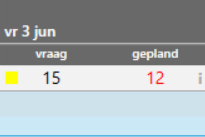
Wanneer het geplande aantal:
- lager is dan de vraag, wordt het geplande aantal rood weergegeven.
- gelijk is aan de vraag, wordt het geplande aantal zwart weergegeven.
- hoger is dan de vraag, wordt het geplande aantal blauw weergegeven.
Icoontjes
Naast de aantallen kunnen ook een of meerdere icoontjes zichtbaar zijn.
| Icoon | Toelichting |
|---|---|
 , ,  of of  | |
 | Aan de planningsvraaginformatie is een opmerking is toegevoegd Als u uw muisaanwijzer op de Opmerking: Is op de pagina Instellingen van de planningmodule de optie Toon mouseovers met planninginformatie alleen als de CTRL-toets wordt ingedrukt ingeschakeld, dan worden tooltips alleen getoond als u ook op de Ctrl-toets drukt. Zie ook Pagina Instellingen (Planningmodule).
|
 | Er is voor deze dienstdag een bericht voor de resources ingevoerd Zie ook Pagina Dienstdag (Planningmodule) en Pagina Planningsvraag invoeren/wijzigen (Planningmodule). Als u uw muisaanwijzer op het icoon plaatst, opent een tooltip met het bericht. Opmerking: Is op de pagina Instellingen van de planningmodule de optie Toon mouseovers met planninginformatie alleen als de CTRL-toets wordt ingedrukt ingeschakeld, dan worden tooltips alleen getoond als u ook op de Ctrl-toets drukt. Zie ook Pagina Instellingen (Planningmodule).
|
Resources inplannen op een dienst
Op elke dienst kunt u een of meer resources inplannen. Zie Een resource inplannen op een dienst op de pagina Beheer taken.
Weergave geplande resource
Als een resource is ingepland op een dienst en deze dienst is uitgeklapt, ziet u (onder meer) de volgende gegevens:
- de naam van de resource. Of de naam begint met de voornaam of de achternaam, hangt af van de waarde in het veld Voorkeur resourcenaam op de pagina Planninginstellingen in MSF.
Als een ingeplande resource een status heeft waarin bij Planningfase de waarde Geannuleerd is geselecteerd, staat er een rode streep door de naam van de resource. - een vierkant blokje met de kleur die hoort bij de status van de ingeplande resource, bijvoorbeeld
 , met daarachter de statusomschrijving.
, met daarachter de statusomschrijving.
- de start- en eindtijd van de resource. Als op de pagina Instellingen de optie Toon altijd de werktijden bij geplande resources, ook als die gelijk zijn aan de tijden van de dienst is aangevinkt, zijn bij alle ingeplande resources de start- en eindtijd zichtbaar. Is deze optie niet aangevinkt, dan worden de start- en eindtijd alleen getoond als deze afwijken van de diensttijden.
Tooltip bij geplande resource
Als u uw muisaanwijzer op de resourcenaam, de status of de werktijden plaatst, opent een tooltip met meer informatie over de geplande resource.
Opmerking: Is op de pagina Instellingen van de planningmodule de optie Toon mouseovers met planninginformatie alleen als de CTRL-toets wordt ingedrukt ingeschakeld, dan worden tooltips alleen getoond als u ook op de Ctrl-toets drukt. Zie ook Pagina Instellingen (Planningmodule).
De tooltip kan onder meer de volgende gegevens bevatten:
- de naam van de resource en het resourcenummer
- een opmerking als deze is toegevoegd aan de geplande resource. Zie ook Opmerking bij resource (Planningmodule).
- gegevens over de inplanning:
- de begin- en eindtijd
- de effectieve duur (het aantal uur zonder pauze)
- de status van de geplande resource met daarachter in hoofdletters de waarde uit het veld Planningfase die in de planningstatusregel is ingesteld. Zie ook Planningstatus.
- de afstand vanaf het huisadres naar de werklocatie
- of de resource carpool nodig heeft. Zie ook Carpooling in de planningmodule.
- een bericht voor de resource(s) en/of klant als deze is ingevoerd. Zie ook Pagina Dienstdag (Planningmodule) en Pagina Wijzig opmerking (Planningmodule).
- een opmerking voor de planner als deze is ingevoerd. Zie ook Pagina Dienstdag (Planningmodule) en Pagina Wijzig opmerking (Planningmodule).
- gegevens over de resource:
- de status van de resource
- de vestiging van de resource
- achter Gepland: de periode waarin de resource is ingepland op diensten. Hierbij tellen alleen diensten mee:
- waarop de resource is ingepland met een status waarin de optie Meetellen in gepland aantal is aangevinkt. Is op de planningstatus de optie Meetellen in gepland aantal aangevinkt, maar is op die status de planningfase Aangemeld of Voorgesteld van toepassing, dan worden diensten alleen meegeteld als ze betrekking hebben op vandaag of de toekomst (dus niet als ze in het verleden liggen). Zie ook Meetellen in gepland aantal, en
- die binnen de planninghorizon vallen. Als de:
- eerste datum waarop de resource is ingepland binnen 28 dagen na het begin van de planninghorizon ligt, staat voor de datum het teken < ter indicatie dat de resource mogelijk ook buiten de planninghorizon is ingepland. Zie ook Begin planninghorizon.
- laatste datum waarop de resource is ingepland binnen 28 dagen voor het einde van de planninghorizon ligt, staat achter de datum het teken > ter indicatie dat de resource mogelijk ook buiten de planninghorizon is ingepland. Zie ook Einde planninghorizon.
- de planningpool(s) waarin de resource is opgenomen, met, indien van toepassing, de vermelding van de periode. Zie ook Planningpools.
- de telefoonnummers van de resource
- contactgegevens van de resource
- contractgegevens van de resource, zie ook Feitenblok Contractgegevens.
- eventuele waarschuwingen, zie Waarschuwingsiconen bij conflicten in ingeplande diensten (Planningmodule)
- een interactie als deze is toegevoegd aan de geplande resource. Zie ook Pagina Interactie toevoegen (Planningmodule).
- wanneer en door wie welke wijzigingen zijn aangebracht in de geplande resource
- wanneer en door wie een bericht (e-mail, sms of webnotificatie) naar de resource is gestuurd. In geval van een e-mail of webnotificatie wordt het onderwerp getoond en in geval van een sms het eerste deel van het bericht. Zie ook Stuur bericht (Planningmodule). Dit betreft alle berichten aan de resource, de berichten zijn dus niet gekoppeld aan de dienst waarop de resource is ingepland.
Icoontjes
Voorbeeld van een geplande resource met naam en status:

Voorbeeld van een geplande resource met naam, status en tijden:

Voorbeeld van een ingeplande resource met een status waarin bij Planningfase de waarde Geannuleerd is geselecteerd:
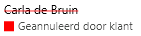
Naast deze gegevens kunnen nog meer icoontjes zichtbaar zijn.
| Icoon | Toelichting |
|---|---|
 , ,  of of  | |
 | De resource is een oproepkracht of heeft een onvoorspelbaar werkpatroon en is ingepland op een dienst die binnen 4 dagen aanvangt, waardoor de afzegtermijn is verstreken. Zie ook Veld Gebruik afzegtermijn en Afzegtermijn verstreken. |
 | De resource is ingepland via een ploegenrooster Zie ook Pagina Ploegenrooster wijzigen (Planningmodule) en Pagina Ploegenrooster inplannen (Planningmodule). |
 | Er is voor deze dienstdag een opmerking voor de planner toegevoegd Als u uw muisaanwijzer op de Opmerking: Is op de pagina Instellingen van de planningmodule de optie Toon mouseovers met planninginformatie alleen als de CTRL-toets wordt ingedrukt ingeschakeld, dan worden tooltips alleen getoond als u ook op de Ctrl-toets drukt. Zie ook Pagina Instellingen (Planningmodule).
|
 | Er is voor deze dienstdag een bericht voor de resource en/of klant ingevoerd Zie ookPagina Dienstdag (Planningmodule) en Pagina Planningsvraag invoeren/wijzigen (Planningmodule). Als u uw muisaanwijzer op het icoon plaatst, opent een tooltip met het bericht. Opmerking: Is op de pagina Instellingen van de planningmodule de optie Toon mouseovers met planninginformatie alleen als de CTRL-toets wordt ingedrukt ingeschakeld, dan worden tooltips alleen getoond als u ook op de Ctrl-toets drukt. Zie ook Pagina Instellingen (Planningmodule).
|
 | Er is een interactie aan de geplande resource toegevoegd Als u uw muisaanwijzer op het icoon plaatst, opent een tooltip met de interactie. Zie ook Pagina Interactie toevoegen (Planningmodule). Opmerking: Is op de pagina Instellingen van de planningmodule de optie Toon mouseovers met planninginformatie alleen als de CTRL-toets wordt ingedrukt ingeschakeld, dan worden tooltips alleen getoond als u ook op de Ctrl-toets drukt. Zie ook Pagina Instellingen (Planningmodule).
|

| De resource heeft een auto en is bestuurder. Het is mogelijk om een resource in te plannen op een auto. Zie ook Een resource inplannen op een voertuig vanuit de planningmodule en Beheer voertuigen. Het is ook mogelijk om een resource aan een eigen auto te koppelen. Zie Creëer/wijzig eigen auto. Als op de pagina Planninginstellingen de optie Carpoolplanning inschakelen actief is en op de autokaart is het veld Aantal zitplaatsen gevuld, dan komt de auto beschikbaar voor carpooling. Het icoon bij de chauffeur bevat een getal dat het aantal nog beschikbare plaatsen aangeeft, bijvoorbeeld |
 | De resource heeft vervoer nodig maar is nog niet ingepland als passagier op een carpoolauto Zie ook Carpooling in de planningmodule. |
 | De resource is ingepland als passagier op een carpoolauto |
 | De resource is ingepland op een fiets. Zie ook Een resource inplannen op een voertuig vanuit de planningmodule en Beheer voertuigen. |
 | Er is een verzoek tot huisvesting, maar de resource is nog niet ingepland op een bed in een huis Zie ook Beheer gebouwen en Huisvesting. |
 | De resource is ingepland op een bed in een huis, en er is een verzoek tot huisvesting gedaan Zie ook Beheer gebouwen en Huisvesting. |
 | De resource is ingepland op een bed in een huis, terwijl er geen verzoek tot huisvesting is gedaan Zie ook Beheer gebouwen en Huisvesting. |
Knoppen op de actiebalk
Via de knoppen op de actiebalk kunt u diverse acties uitvoeren. Onderstaand overzicht zal nog verder worden aangevuld.
Knop 
| Over | Via deze knop opent u de pagina Over met:
Zijn in uw organisatie meerdere bedrijven (met elk een eigen centraal bedrijf) van toepassing, dan kunt u via |
| Instellingen | Instellingen | De pagina Instellingen bevat een aantal algemene instellingen en enkele knoppen voor speciale acties. Zie Instellingen planningmodule. |
Tabblad Home
Sneltoets: Ctrl+N | Nieuwe taak | U kunt een nieuwe planningtaak toevoegen via deze knop. Zie Planningtaak toevoegen/bewerken. |
 Sneltoets: Ctrl++ | Diensten openklappen | Via deze knop klapt u alle diensten uit. De omschrijving van de dienst en de geplande resources zijn dan zichtbaar. |
 Sneltoets: Ctrl+- | Diensten dichtklappen | Via deze knop klapt u alle diensten tegelijk in. |
 | Dag | Via deze knop stelt u de periode in op 1 dag. Als u op deze knop klikt en een datum kiest, wordt alleen die dag zichtbaar. Via de knop |
 | Week | Via deze knop stelt u de periode in op 1 week. Als u op deze knop klikt en een datum kiest, worden de dagen van die week zichtbaar. Een weekoverzicht start altijd op maandag. Via de knop |
 | Maand | Via deze knop stelt u de periode in op 1 maand. Als u op deze knop klikt en een maand kiest, worden de dagen van die maand zichtbaar. Een maandoverzicht start altijd op de eerste dag van de maand. Via de knop |
 | Aangepast | Wilt u in plaats van een dag, week of maand een andere periode instellen, dan kunt u dat via deze knop doen. Zie Een aangepaste periode instellen in de planningmodule. |
Sneltoets: Ctrl+pijl-links | Terug | Via deze knop navigeert u naar de vorige periode. Is de knop Dag geselecteerd, dan gaat u naar de vorige dag, is de knop Week geselecteerd, dan gaat u naar de vorige week, enz. Hoe ver terug u kunt gaan, is afhankelijk van de instelling in het veld Begin planninghorizon in de pagina Planninginstellingen in MSF. |
Sneltoets: Ctrl+pijl-rechts | Verder | Via deze knop navigeert u naar de volgende periode. Is de knop Dag geselecteerd, dan gaat u naar de volgende dag, is de knop Week geselecteerd, dan gaat u naar de volgende week, enz. Hoe ver u kunt gaan, is afhankelijk van de instelling in het veld Einde planninghorizon op de pagina Planninginstellingen in MSF. |
Sneltoets: F12 | Vandaag | Als een dag of periode wordt getoond die niet de huidige is, opent u via deze knop snel de huidige dag of periode. |
Sneltoets: Ctrl+R | Beheer resources | Via deze knop opent u een pagina met alle resources. Vanuit deze pagina kunt u resources inplannen en de beschikbaarheid beheren. Zie Beheer resources. |
| Invulling planningsvraag | Via deze knop opent u een lijstweergave van alle ingeplande resources. Het is ook mogelijk om een lijstweergave met de niet-ingevulde planningsvraag op te vragen. Een overzicht met beide (geplande resources en openstaande vraag) is ook mogelijk. Of een overzicht met alleen diensten waarvan een deel van de vraag nog niet is ingevuld, dus waarbij volledig ingevulde diensten niet zichtbaar zijn. Dit kunt u regelen via de filters. Zie Pagina Invulling planningsvraag (Planningmodule). |
Sneltoets: Ctrl+H | Beheer gebouwen | Via deze knop opent u het planningoverzicht voor gebouwen/huizen, kamers en bedden. Vanuit deze pagina kunt u resources inplannen op een bed. Zie ook Beheer gebouwen. |
 Sneltoets: Ctrl+Shift+H | Huisvesting | Via deze knop opent u de pagina Huisvesting. In het onderdeel Huisvestingsvraag van deze pagina staan alle resources die huisvesting nodig hebben. Dit betreft resources die zijn toegevoegd aan de pagina Te huisvesten resources in MSF en die nog niet zijn ingepland op een bed. Op deze pagina kunt u zoeken naar beschikbare bedden en de resources inplannen op een bed. Zie ook Pagina Huisvesting (Planningmodule). |
 Sneltoets: Ctrl+T | Beheer voertuigen | Via deze knop opent u het planningoverzicht voor vervoersmiddelen. Vanuit deze pagina kunt u resources inplannen op auto's en/of fietsen. Zie ook Beheer voertuigen. |
 | Agenda | Via deze knop opent u de extra pagina Resources in het centrale planbord, oftewel de agendaweergave. De agendaweergave toont de resources die in de getoonde periode zijn ingepland op de geselecteerde dienst. U ziet dezelfde gegevens als op de pagina Beheer resources. Zie ook Beheer resources. |
 | Vervoer | Via deze knop opent u het extra pagina Voertuigen in het centrale planbord. Deze pagina toont de voertuigen die in de getoonde periode zijn gekoppeld aan resources die zijn ingepland op de geselecteerde diensten. Per voertuig worden ook de diensten getoond van de resources die als bestuurder of carpoolpassagier aan het voertuig zijn gekoppeld. Zie ook Carpooling in de planningmodule. |
 | Grafiek | Via deze knop opent u een extra pagina in het centrale planbord waarin u grafieken met de bezetting en de kostprijs, marge en omzet kunt opvragen. Zie Grafieken/rapportages in het centrale planbord. |
 | Rapporten | Via deze knop opent u een extra pagina in het centrale planbord waaraan u verschillende grafieken met betrekking tot ingeplande resources kunt toevoegen. Zie Grafieken/rapportages in het centrale planbord. |
 | Uren | Als deze knop is geselecteerd, is in elke dienst het aantal gevraagde uren (onder het aantal gevraagde resources) en het aantal geplande uren (onder het aantal ingeplande resources) zichtbaar. De geplande uren betreffen de effectieve duur, dus zonder de pauze(s). Deze knop is standaard geselecteerd als op de pagina Planninginstellingen het veld Verberg uren niet is ingeschakeld. Zie ook Veld Verberg uren. |
Tabblad Filters
| Opgeslagen filters | Hebt u een of meerdere filters ingesteld en wilt u die vaker gebruiken, dan kunt u deze opslaan via deze knop. Een volgende keer kunt u het opgeslagen zoekfilter eenvoudig opvragen, ook via deze knop. |
 | Bedrijfseenheid | Via deze knop kunt u planningtaken filteren op de bedrijfseenheid van de planningtaak. Klik op de knop, selecteer een of meer bedrijfseenheden en klik op de knop Als dit filter actief is, staat de achtergrond van deze knop blauw en het icoon wit weergegeven. |
 | Vestiging | Via deze knop kunt u planningtaken filteren op de vestiging van de planningtaak. Zie ook Veld Voorkeur vestiging. Klik op de knop, selecteer de gewenste vestiging(en) en klik op de knop Als dit filter actief is, staat de achtergrond van deze knop blauw en het icoon wit weergegeven. |
 | Functiegroep | Via deze knop kunt u planningtaken filteren op de functiegroep van de planningtaak. Klik op de knop, selecteer een of meer functiegroepen en klik op de knop Als dit filter actief is, staat de achtergrond van deze knop blauw en het icoon wit weergegeven. |
 | Taaksoort | Via deze knop kunt u planningtaken filteren op de taaksoort van de planningtaak. Klik op de knop, selecteer een of meer taaksoorten en klik op de knop Als dit filter actief is, staat de achtergrond van deze knop blauw en het icoon wit weergegeven. |
 | Planner | Via deze knop kunt u planningtaken filteren op de medewerker die aan de planningsvraag is gekoppeld. Klik op de knop, selecteer een of meer planners en klik op de knop Als dit filter actief is, staat de achtergrond van deze knop blauw en het icoon wit weergegeven. |
 | Planningsvraagstatus | Via deze knop kunt u planningtaken filteren op de status van de planningsvraag. Klik op de knop, selecteer een of meer statussen en klik op de knop Als dit filter actief is, staat de achtergrond van deze knop blauw en het icoon wit weergegeven. |
 | Planstatus | Via deze knop kunt u planningtaken filteren op de status van de geplande resources. Klik op de knop, selecteer een of meer statussen en klik op de knop Als dit filter actief is, staat de achtergrond van deze knop blauw en het icoon wit weergegeven. |
 | Waarschuwingen | Via deze knop kunt u planningtaken filteren op de conflicten die zich voordoen. Zie ook Waarschuwingsiconen bij conflicten in ingeplande diensten (Planningmodule). Klik op de knop, selecteer een of meer conflicten en klik op de knop Als dit filter actief is, staat de achtergrond van deze knop blauw en het icoon wit weergegeven. |
 | Vervoer | Deze knop is alleen zichtbaar als op de pagina Planninginstellingen de optie Carpoolplanning inschakelen actief is. Zie ook Carpooling in de planningmodule. Via deze knop kunt u planningtaken filteren op:
Klik daarvoor eerst op deze knop zodat de mogelijke filteropties openklappen en stel vervolgens de gewenste filtering in. Klik daarna op de knop Als dit filter actief is, staat de achtergrond van deze knop blauw en het icoon wit weergegeven. |
 | Kenmerken | Via deze knop kunt u planningtaken filteren op kenmerken. Klik op de knop om de gewenste kenmerken in te stellen. Via
Vergelijking Geef bij Vergelijking aan binnen welke waarden u wilt zoeken. Als bijvoorbeeld Gelijk is geselecteerd, zal het matchresultaat alleen uit resources bestaan waarbij de waarde voor dit kenmerk precies overeenkomt. U hebt de keuze uit de volgende opties:
Waarde Afhankelijk van de instellingen wordt het veld Waarde direct ingevuld of moet u zelf een waarde invoeren. Betreft het een getal-, datum- of tekstveld, dan voert u de gewenste waarde in het veld in. Betreft het een lijst-, ja/nee- of beoordelingveld, dan klikt u in het veld op het pijltje en selecteert u de gewenste waarde.
Relatie met volgende kenmerk Selecteert u meer dan 1 kenmerk, dan is bij het zoeken de relatie met het volgende kenmerk van belang. Selecteer de optie:
Uitgeschakelde kenmerken Een kenmerk bij een planningtaak kan ook uitgeschakeld zijn. Wilt u daar ook op zoeken, vink dan de optie Zoek ook op uitgeschakelde kenmerk voorwaarden van de taken aan.
Zoekopdracht uitvoeren Als alle gewenste kenmerken zijn ingesteld, klikt u op de knop Als u in het zoekresultaat uw muisaanwijzer in een planningtaak op Opmerking: Is op de pagina Instellingen van de planningmodule de optie Toon mouseovers met planninginformatie alleen als de CTRL-toets wordt ingedrukt ingeschakeld, dan worden tooltips alleen getoond als u ook op de Ctrl-toets drukt. Zie ook Pagina Instellingen (Planningmodule).
|
 | Volledig ingeplande vraag | Vink deze optie aan als u alle taken wilt zien met minimaal 1 dienst in de geselecteerde planningperiode die volledig is ingepland (d.w.z. voldoet aan of groter is dan de vraag). Hierbij speelt de waarde in het veld Vraag voldaan gebaseerd op in de Planninginstellingen een rol. Zie Veld Vraag voldaan gebaseerd op. |
| Openstaande vraag | Vink deze optie aan als u alle taken wilt zien met minimaal 1 dienst in de geselecteerde planningperiode waarin de ingestelde vraag nog niet is voldaan. Hierbij speelt de waarde in het veld Vraag voldaan gebaseerd op in de Planninginstellingen een rol. Zie Veld Vraag voldaan gebaseerd op. |
 | Bedrijf | Via het filterveld Bedrijf kunt u zoeken op de bedrijfsnaam, het contactnummer, de klantnaam of het klantnummer. U kunt in dit veld (een deel van) de naam of (een deel van) het nummer invullen. Het is mogelijk om naar meerdere bedrijven tegelijk te zoeken. Plaats daartoe een | (sluisteken of pipe) tussen de (delen van) namen/-nummers. Er wordt dan gezocht naar taken met het ene of het andere bedrijf/klant. Vult u bijvoorbeeld a|z in, dan bevat het zoekresultaat alle taken met een bedrijf/klant met een a in de naam en alle taken met een bedrijf/klant met een z in de naam, inclusief de taken met bedrijven/klanten met een a én een z. De zoekfunctie is ongevoelig voor diakritische tekens (zoals é en ö), behalve als u een diakritisch teken invoert. Als u bijvoorbeeld als zoekterm 'fe' invoert, wordt zowel 'cafe' als 'café' gevonden. Voert u een zoekterm met een diakritisch teken in, dan wordt exact gezocht. Dus met de zoekterm 'fé' wordt wel 'café' gevonden, maar geen 'cafe'. |
 | Project | Via het filterveld Project kunt u zoeken op de omschrijving van het project of het projectnummer. U kunt in dit veld:
|
 | Aanvraag | Via het filterveld Aanvraag kunt u zoeken op de omschrijving van de aanvraag of het aanvraagnummer. U kunt in dit veld:
|
 | Plaats | Via het filterveld Plaats kunt u zoeken op de plaatsnaam van het contactbedrijf. U kunt in dit veld:
|
 | Taak | Via dit filterveld kunt u zoeken op de omschrijving van de taak. U kunt in dit veld (een deel van) de omschrijving invullen. Het is mogelijk om naar meerdere taken tegelijk te zoeken. Plaats daartoe een | (sluisteken of pipe) tussen de (delen van) taakomschrijvingen. Er wordt dan gezocht naar taken met de ene of de andere omschrijving. Vult u bijvoorbeeld a|z in, dan bevat het zoekresultaat alle taken met een a in de omschrijving en alle taken met een z in de omschrijving, inclusief de taken met een a én een z. De zoekfunctie is ongevoelig voor diakritische tekens (zoals é en ö), behalve als u een diakritisch teken invoert. Als u bijvoorbeeld als zoekterm 'financiele' invoert, wordt zowel 'financiele' als 'financiële' gevonden. Voert u een zoekterm met een diakritisch teken in, dan wordt exact gezocht. Dus met de zoekterm 'financiële' wordt wel 'financiële' gevonden, maar geen 'financiele'. De opties leeg en niet leeg zijn niet van toepassing, aangezien de omschrijving in een taak altijd gevuld is. |
Sneltoets: Shift+F5 | Verwijder filter | Zijn een of meerdere filters toegepast en wilt u dit ongedaan maken, klik dan op deze knop. Als er geen filter is ingesteld, is deze knop inactief. |
Sneltoets: F5 | Filter toepassen | Stel een of meerdere zoekcriteria/filters in via de zoekopties en klik op deze knop om de zoekopdracht uit te voeren. Als een of meerdere filters actief zijn, is in de blauwe balk het icoon |
Tabblad Taak
 | Open taakkaart | Via deze knop opent u de planningtaak in MSF. Zie ook Pagina Planningtaak (MSF). |
 | Open projectkaart | Deze knop is actief als aan de geselecteerde planningtaak een project is gekoppeld. Via deze knop opent u de bijbehorende projectkaart in MSF. Zie ook Project.
Mysolution Recruitment (MSR)Als u gebruikmaakt van de koppeling met MSR, kunt u via deze knop het bijbehorende record in MSR (in Salesforce) openen. Voorwaarde is dat de pagina Salesforce-instellingen is ingericht, waarbij het veld Sync. plaatsing vanuit planning is geactiveerd. Zie ook Pagina Salesforce-instellingen. |
 | Open aanvraagkaart | Deze knop is actief als aan de geselecteerde planningtaak een aanvraag is gekoppeld. Via deze knop opent u de bijbehorende aanvraagkaart. Zie ook Aanvraag. |
| Open bedrijfskaart | Via deze knop opent u de contactkaart in MSF van het bedrijf op de planningtaak. Zie ook Contactkaart.
Mysolution Recruitment (MSR)Als u gebruikmaakt van de koppeling met MSR, kunt u via deze knop het bijbehorende record in MSR (in Salesforce) openen. Voorwaarde is dat de pagina Salesforce-instellingen is ingericht, waarbij het veld Sync. plaatsing vanuit planning is geactiveerd. Zie ook Pagina Salesforce-instellingen.
VertalingenHet is mogelijk om de naam van deze knop voor verschillende talen te wijzigen op de pagina Vertalingen in MSF. De sleutel hiervoor is: Action_OpenTaskContactCompanyPage. Zie ook Vertalingen. |
 | Taak kenmerken | Via deze knop opent u de pagina Kenmerken van taak. Op die pagina kunt u kenmerken instellen waar potentiële kandidaten aan moeten voldoen. Zie ook Pagina Kenmerken van taak (Planningmodule). |
| Wijzig taak | Via deze knop kunt u de planningtaak aanpassen. Zie ook Planningtaak toevoegen/bewerken. |
 | Verwijder taak | Via deze knop kunt u een planningtaak verwijderen. Dit kan alleen als er nog geen resources zijn ingepland op de planningtaak. Zie ook Planningtaak verwijderen (Planningmodule). |
 | Nieuwe dienst toevoegen | Via deze knop kunt u een dienst toevoegen aan de geselecteerde planningtaak. Zie ook Dienst toevoegen/bewerken (Planningmodule). |
| Wijzig dienst | Via deze knop kunt u de dienst aanpassen. Zie ook Dienst toevoegen/bewerken (Planningmodule). |
 | Verwijder dienst | Via deze knop kunt u een dienst verwijderen. Dit kan alleen als er nog geen resources zijn ingepland op de dienst en er meer dan 1 dienst aanwezig is op de planningtaak. Zie ook Dienst verwijderen (Planningmodule). |
 | Wijzig planningsvraagstatus | Via deze knop kunt u de status van meerdere planningsvragen wijzigen. Dit betreft planningsvragen met dezelfde status. Selecteer een of meer diensten waarin u een planningsvraagstatus wilt wijzigen en klik op deze knop. Op de pagina Wijzig status geeft u aan welke huidige status u wilt wijzigen en selecteert u de gewenste status. U kunt desgewenst nog aanpassen voor welke periode deze statuswijziging doorgevoerd moet worden. Zie ook Collectief planningsvraagstatus omzetten (Planningmodule). |
| Zoek resource | Deze knop is alleen actief als in de geselecteerde dienst de planningsvraag in minimaal 1 dag in de planningperiode is ingevuld. Via deze knop kunt u uitgebreid zoeken naar resources om de bezettingsvraag te vervullen. Zie Zoek resources. |
 | Wijzig planningstatus | Via deze knop kunt u de status van meerdere ingeplande resources wijzigen. Dit betreft ingeplande resources met dezelfde status. Selecteer een of meer diensten waarin u een planningstatus wilt wijzigen en klik op deze knop. Op de pagina Wijzig status geeft u aan welke huidige status u wilt wijzigen en selecteert u de gewenste status. U kunt desgewenst nog aanpassen voor welke periode deze statuswijziging doorgevoerd moet worden. Zie ook Collectief planningstatus omzetten (Planningmodule). |
 | Ploegenrooster | Deze knop is alleen actief als aan de planningtaak een of meer planningpools/ploegen zijn gekoppeld en de planningpool actief is. U kunt dan kiezen uit de volgende opties:
Zie ook Pagina Planningpool. |
Tabblad Planning
| Open contactpersoonkaart | Deze knop is actief als een dag is geselecteerd waarin de planningsvraag is ingevuld en in de details van de planningsvraag is het veld Aanvrager gevuld. Via de knop Open contactpersoonkaart opent u de contactpersoonkaart in MSF van die aanvrager. Zie ook Invoeren vraag, Planningsvraag informatie en Contactpersoonkaart. Het is mogelijk om de naam van deze knop voor verschillende talen te wijzigen op de pagina Vertalingen in MSF. De sleutel hiervoor is: Action_OpenDayContactPersonPage. Zie ook Vertalingen. |
| Interactie op dienst | Deze knop is actief als een geplande resource is geselecteerd, dus in een dag van een dienst. Via deze knop kunt u een opmerking/melding toevoegen aan de geplande resource. Zie ook Pagina Interactie toevoegen (Planningmodule). |
| Open resourcekaart | Deze knop is actief als een resource is geselecteerd in een dag van een dienst. Via deze knop opent u de kaart van de geselecteerde resource in MSF. Zie ook Resource.
Mysolution Recruitment (MSR)Als u gebruikmaakt van de koppeling met MSR, kunt u via deze knop het bijbehorende record in MSR (in Salesforce) openen. Voorwaarde is dat de pagina Salesforce-instellingen is ingericht, waarbij het veld Sync. plaatsing vanuit planning is geactiveerd. Zie ook Pagina Salesforce-instellingen. |
 | Open projectresourcekaart | Deze knop is actief als:
Via deze knop kunt u de bijbehorende projectresourcekaart in MSF openen. Voorwaarde is dat op de pagina Salesforce-instellingen de optie Open projectresource in MSF is geactiveerd. Zie ook Veld Open projectresource in MSF.
Mysolution Recruitment (MSR)Als u gebruikmaakt van de koppeling met MSR, kunt u via deze knop het bijbehorende record in MSR (in Salesforce) openen. Voorwaarde is dat de pagina Salesforce-instellingen is ingericht, waarbij de optie Open projectresource in MSF niet is geactiveerd. |
Zie ook
Terminologie Mysolution Planning
Sneltoetsen in Mysolution Planning


 (achter het kopje Bedrijf) wisselen van bedrijf. Zie ook
(achter het kopje Bedrijf) wisselen van bedrijf. Zie ook  Verder gaat u naar de volgende dag, via de knop
Verder gaat u naar de volgende dag, via de knop  Terug naar de vorige dag.
Terug naar de vorige dag.



 Filter toepassen.
Filter toepassen.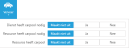
 kunt u een nieuwe regel toevoegen. Selecteer vervolgens het gewenste kenmerk waarop u wilt zoeken.
kunt u een nieuwe regel toevoegen. Selecteer vervolgens het gewenste kenmerk waarop u wilt zoeken.

 zichtbaar.
zichtbaar.

